想当年刚开始学php的时候,配置apache虚拟目录真是弄破头皮,当初不理解原理,所以就觉得很难。
1. 打开apache安装目录下面的“conf/httpd.conf”文件,查找到“Include conf/extra/httpd-vhosts.conf”,将前面的“#”去掉(取消注释)。温馨提示:改配置文件的最好习惯是先复制一份作为副本,防止改错之后可以还原。
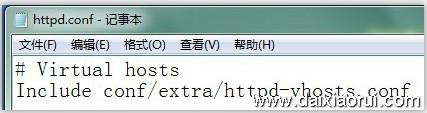
2. 打开apache安装目录下面的“conf/extra/httpd-vhosts.conf”文件,将下面这段代码复制一份,
<VirtualHost *:80>
ServerAdmin webmaster@dummy-host2.test.com
DocumentRoot "D:/lamp/apache2/docs/dummy-host2.test.com"
ServerName dummy-host2.test.com
ErrorLog "logs/dummy-host2.test.com-error.log"
CustomLog "logs/dummy-host2.test.com-access.log" common
</VirtualHost>
然后需要留下面两行就行了,“DocumentRoot”表示你要指向站点下面的哪个目录,“ServerName”就是虚拟的域名,其他的“ErrorLog”日志什么的可以省略删掉。
<VirtualHost *:80>
DocumentRoot "e:/web"
ServerName www.daixiaorui.com
</VirtualHost>

3. 打开“C:\Windows\System32\drivers\etc”中的“hosts”文件,新增一行“127.0.0.1 www.daixiaorui.com”。这个文件就是将一些常用的网址域名与其对应的IP地址建立一个关联“数据库”,当用户在浏览器中输入一个需要登录的网址时,系统会首先自动从Hosts文件中寻找对应的IP地址,一旦找到,系统会立即打开对应网页,如果没有找到,则系统再会将网址提交DNS域名解析服务器进行IP地址的解析。
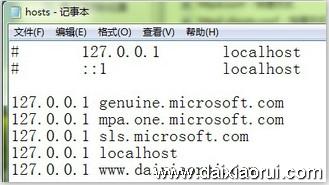
4. 最后别忘了重启apache服务。
工作原理:当你打开浏览器输入“http://www.daixiaorui.com”的时候,系统会首先自动从Hosts文件中寻找对应的IP地址,然后找到了127.0.0.1,此时本地的apache收到请求,去“conf/extra/httpd-vhosts.conf”文件里面寻找对应的信息,从而实现了整个过程!
文章出自:https://www.daixiaorui.com/read/33.html 本站所有文章,除注明出处外皆为原创,转载请注明本文地址,版权所有。




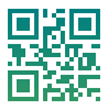

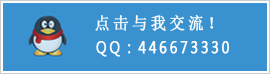

蛋仔派对无限蛋币http://www.wzryzs.com/
666
666
很好的方法值得推荐
gg修改器https://www.guiyangtax.com/ 葫芦侠http://www.booj.net/ 八门神器http://www.tusovok.net/
gg修改器https://www.guiyangtax.com/ 葫芦侠http://www.booj.net/ 八门神器http://www.tusovok.net/